Cómo utilizar planificador de equipo en el proyecto de 2013
La vista Organizador de equipo de Project 2013 puede ayudar a asegurar que se ha distribuido el trabajo entre los recursos de una manera manejable. Para cambiar a la vista de Equipo Planner, haga clic en la mitad inferior del botón Gráfico Gantt en la ficha Tareas de la cinta de opciones y haga clic en Equipo Planner.
O, si usted está trabajando en la ficha Recursos, haga clic en el botón Organizador de equipo en el extremo izquierdo. Esta vista le permite mover las asignaciones entre los recursos, asignar tareas que no han sido asignados, e incluso programar tareas que no han sido programados.
Una cosa que usted puede notar después de hacer asignaciones de recursos es que un icono de persona poco aparece como un indicador junto a determinadas tareas de vista Diagrama de Gantt. Si cambia a una visión orientada a los recursos, es posible que vea que ciertos nombres de recursos ahora se muestran en rojo. Estos cambios son la forma de indicar los recursos en peligro de ser overbooking en el plan del proyecto.
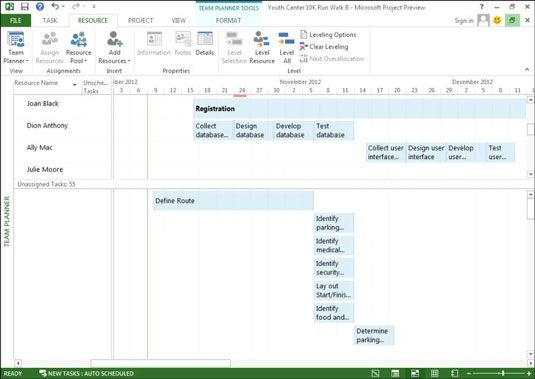
Cuando dos o más tareas asignadas a una superposición de recursos y hacen que el recurso a un exceso de reservas (o sobreasignado), Barras rojas delgadas aparecen por encima y por debajo del período de exceso de reserva. Equipo de vista del planificador también muestra las tareas que están sin asignar o carecen de suficiente información de la programación que se programe.
Para ver las tareas asignadas, arrastre la barra en la parte inferior que muestra el número de tareas no asignadas hacia arriba, soltándolo para dividir la opinión de la manera deseada.
A partir de ahí, se puede arrastrar y soltar para corregir una serie de cuestiones de programación, y puede utilizar las siguientes técnicas en cualquier combinación:
Para fijar una sobreasignación de recursos: Arrastre una tarea superpuesta a la izquierda o derecha para cambiar su horario. Si desea volver a asignar la tarea a otro recurso, arrastre la tarea arriba o hacia abajo a ese recurso.
Para asignar una tarea asignada: Arrastre la tarea hasta la fila para el recurso a la que desea asignar la tarea.
Para programar una tarea no programada: Arrastre la tarea a la derecha, a la parte de escala temporal de la vista, y luego dejar caer la tarea en una posición de horario.
Equipo de vista Planner es sólo una herramienta que puede utilizar para manejar recursos de exceso de reservas.
Arrastrando horizontal en la vista Organizador de equipo cambia la programación de la tarea, mientras que al arrastrar verticalmente de un recurso a otro cambia la asignación de tareas.
Después de tener una versión funcional de la programación del proyecto, asegúrese de que sus recursos están de acuerdo a sus asignaciones. Puede enviar la totalidad del plan de proyecto a los recursos como un archivo adjunto de correo electrónico o sincronizar con SharePoint.






